在公共場合如酒店、咖啡館和機場,我們經常需要依賴公共WiFi網絡,它們通常要求登錄進行身份驗證並同意條款後才提供服務。而在自己的“地盤”,路由器也是靠網頁方式登錄設置的。然而,很多朋友經常碰到WiFi登錄頁面沒有顯示的問題,怎麽辦?

1、玄學招數:忘記並重連
這聽起來可能很簡單也很神奇,但斷開並重新連接到出問題的WiFi網絡是解決登錄頁面無法顯示問題的非常有效的方法。
其實,這種方法有效,背後是有它的科學解釋的:當你連接登錄WiFi的時候,如果同時也有用戶執行了退出操作,那麽有可能你會分配到和退出用戶一樣的IP地址,而路由器地址池會由于諸如固件bug之類的原因,使得你並沒有獲得聯網權限,或者說,你的IP地址並不是在有效訪問地址池裏,所以無法訪問登錄頁面。
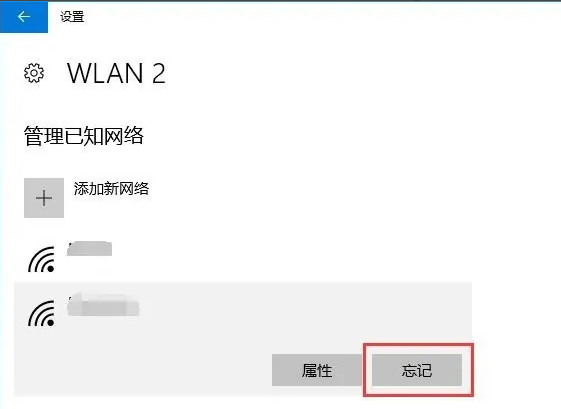
而重新連接,會再次分配一個有效的IP地址,自然就能夠連接登錄頁面了。
2、訪問頁面的非HTTPS網址
有時,當您訪問安全(HTTPS)網站時,浏覽器可能難以加載WiFi登錄頁面。一個強制WiFi登錄頁面出現的解決方法是訪問一個非HTTPS站點,例如http://example.com或類似的站點。
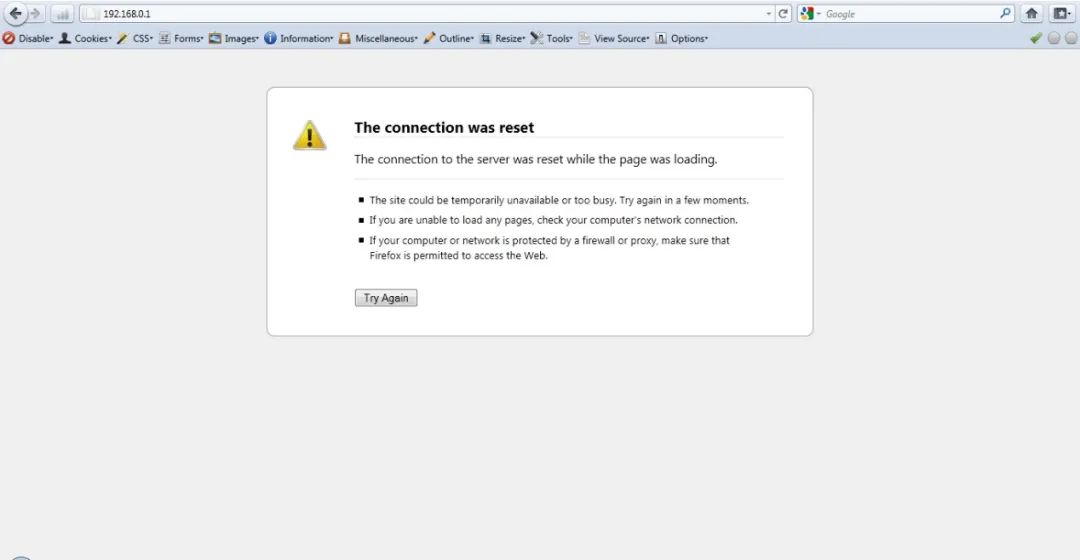
這是因爲對于現在的edge等安全浏覽器來說,經常會從安全角度出發,強制訪問HTTPS加密網站鏈接,而由于路由器登錄頁面一般是內網網站,所以一般采用HTTP,兩者之間容易出現沖突。
如果問題仍然存在,嘗試在隱私模式窗口或另一個浏覽器中打開非HTTPS網站。這將幫助您避免現有緩存數據和特定浏覽器問題造成的幹擾。
3、關閉第三方DNS服務器並清除DNS緩存
雖然第三方DNS服務器例如阿裏DNS等,提供更好的速度和安全優勢,但它們有時可能會阻止WiFi網絡將網絡重定向到登錄或認證頁面。爲了避免這種情況,應該使用以下步驟關閉設備上的任何第三方DNS服務器:
Windows:按下Win + I打開設置。前往網絡和互聯網 > WiFi。點擊硬件屬性。點擊DNS服務器分配旁邊的編輯按鈕。使用下拉菜單選擇自動並保存。或者直接更改IPV4的TCP/IP協議選項。
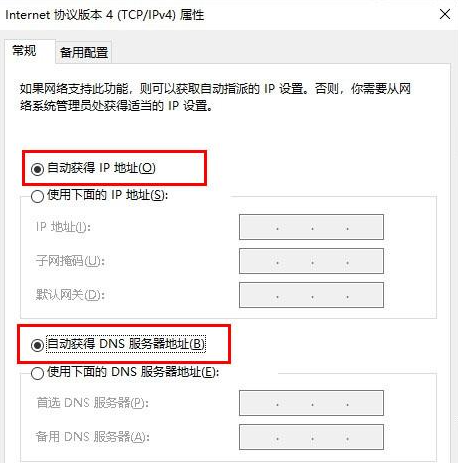
macOS:前往系統偏好設置 > 網絡。選擇您嘗試連接的WiFi網絡。切換到DNS標簽。在右側窗格中選擇任何備用DNS服務器,然後點擊刪除(減號圖標)。
Linux:有多種Linux發行版,因此這個過程的步驟會略有不同。我們使用Ubuntu來展示一般流程。前往設置 > 網絡。您將在網絡設置中看到有線和無線網絡連接。選擇齒輪圖標以打開網絡配置選項。現在,打開IPv4標簽。確保IPv4方法、DNS和路由選項都設置爲自動。
Android:打開設置,轉到連接。點擊更多連接設置。點擊私有DNS。選擇自動並保存。
iPhone:在iPhone上打開設置,然後點擊Wi-Fi。點擊您Wi-Fi網絡旁邊的信息圖標(i)。點擊配置DNS並選擇自動。
如果關閉第三方DNS服務器後WiFi登錄頁面仍未顯示,計算機上的現有DNS緩存可能會導致問題。考慮在Windows上清除DNS緩存,在macOS上刷新DNS緩存,或在Linux上刷新DNS緩存,看看這是否有所幫助。Windows系統清理DNS緩存方法如下:
打開運行,輸入cmd,點 “確定”。進入命令提示符,輸入ipconfig /flushdns,等待一下,查看到DNS刷新緩存完成即可。

4、重置網絡設置
設備上的錯誤配置的網絡設置也會影響您的WiFi連接。與其逐個檢查設備上的每個網絡設置,不如重置它們並重新開始。
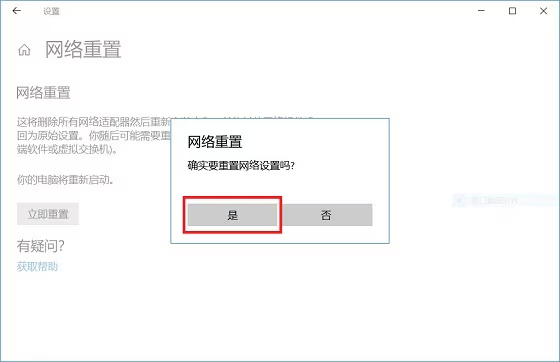
請記住,這個過程將刪除所有保存的WiFi網絡、配對的藍牙設備和網絡偏好設置。好處是,它很可能會解決任何與網絡相關的問題,並使WiFi登錄頁面出現。
5、關閉網絡加速器
您是否正在使用網絡加速器、遊戲加速器或者公司的VPN,可能會幹擾WiFi登錄頁面的正常操作,阻止WiFi登錄頁面出現。
關閉這些連接,再無幹擾地訪問WiFi登錄頁面。成功登錄WiFi網絡後,可以重新啓用這些連接以獲得安全的浏覽體驗。
6、重新安裝無線網卡驅動
驅動程序幫助網卡連接和與WiFi網絡通信。如果這些驅動程序損壞,將遇到WiFi連接問題。在很多社區帖子上,都有用戶報告通過重新安裝無線網絡適配器使WiFi登錄頁面顯示的案例。
在Windows上重新安裝無線網絡適配器驅動程序:
- 右鍵點擊開始圖標,選擇設備管理器。
- 雙擊網絡適配器以展開它。
- 右鍵點擊您的無線網絡適配器,然後選擇卸載設備。
- 選擇卸載以確認。
- 在此之後重新啓動您的電腦,Windows將在啓動時自動安裝缺失的驅動程序。

嘗試再次連接到WiFi網絡;登錄頁面應該按預期出現。
檢查浏覽器設置和插件
除了上述方法外,檢查浏覽器設置和插件也很重要。有時,浏覽器擴展或安全設置可能會阻止WiFi登錄頁面加載。嘗試在無痕浏覽模式下打開浏覽器,或暫時禁用所有擴展,看看是否可以解決問題。
WiFi登錄頁面不顯示的問題通過嘗試上述方法,應該能夠在大多數情況下解決問題。
